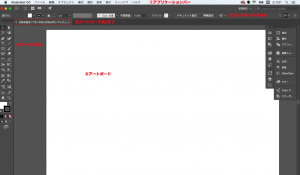Illustratorを使う上で、作業画面になるのがインターフェイスです。
1つ1つの名所や何ができるかを知ると、
できることの幅が増えていくので簡単に説明します。
【Illustratorのインターフェイス】
(↓画像はクリックで拡大できます。)
①アプリケーションバー
ファイルを保存する時や表示設定などができます
②コントロールパネル
図形の色や文字の大きさなど選択したオブジェクトに関連するオプションが設定できる
③アートワーク名/タブ
作成したファイルを保存した名前が表示、アートワークを2つ以上作成した時にタブ表示する
④ツールパネル
図形の描画や変形、線や文字を入力するのに使用する
⑤アートボード
作業するワークスペース
【ツールパネル】
(↓画像はクリックで拡大できます。)
①選択ツール:図形や文字を選択
②ダイレクト選択ツール:図形のアンカーポイントやセグメントを個別に選択する
③自動選択ツール:図形だけでなく塗りや線の図形を全て選択する
④なげなわツール:選択したところにわっかを作り、その図形を選択する
⑤ペンツール:パスを作成して図形を描写する
⑥曲線ツール:パスの作成
⑦文字ツール:文字を作成
⑧直線ツール:直線を引く
⑨長方形ツール:長方形を描写
⑩ブラシツール:ブラシで描写
⑪塗りブラシツール:ブラシで描写したものがオブジェクトの形になる
⑫消しゴムツール:線を消せる
⑬回転ツール:図形を回転する
⑭拡大・縮小ツール:図形を拡大・縮小する
⑮線幅ツール:線の幅を変更
⑯自由変形ツール:拡大縮小/回転
⑰シェイプ形成ツール:シェイプを結合・消去
⑱遠近グリッドツール:簡単にパースがとれる
⑲メッシュツール:図形をメッシュオブジェクトに変換
⑳グラデーションツール:グラデーションを作成
㉑スポイトツール:色をコピーする
㉒ブレンドツール:色/形が徐々に変化する図形を作成
㉓シンボルスプレーツール:オブジェクトを散布
㉔棒グラフツール:棒グラフを作成
㉕アートボードツール:アートボードのサイズを変更
㉖スライスツール:Web用に複数の画像を分割
㉗手のひらツール:画面を動かす
㉘ズームツール:画面を拡大
以上がメインのツールです。
また、各ツールのボタンをマウスで押したままにするとサブメニューが表示されます。